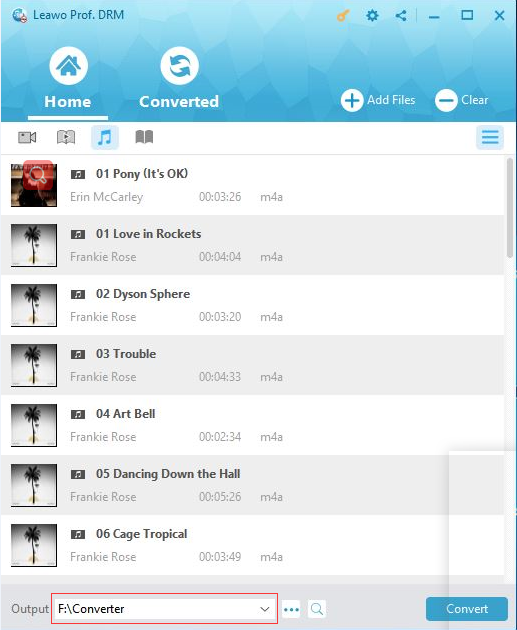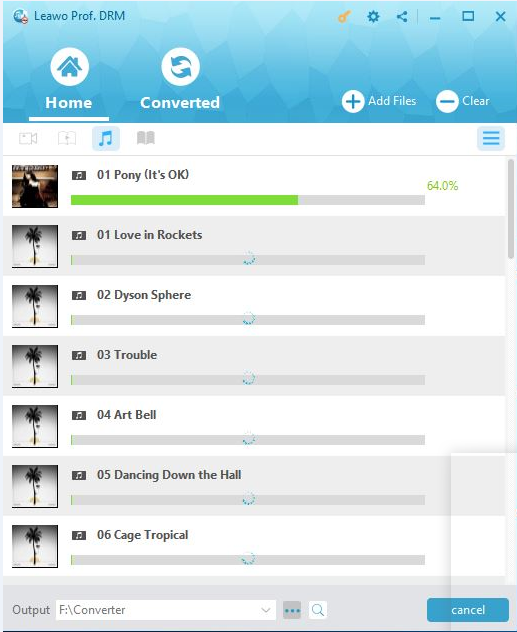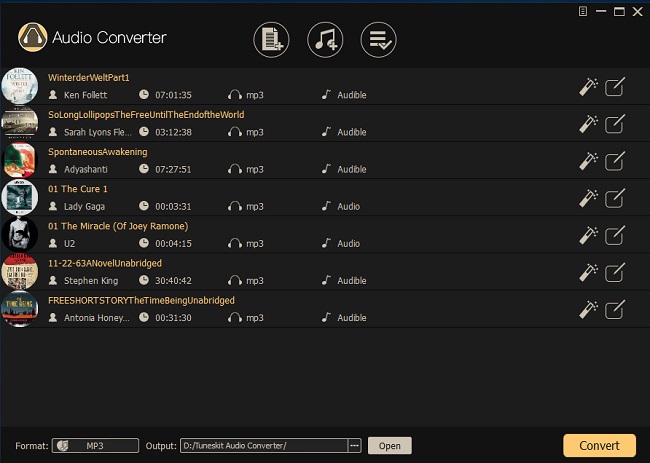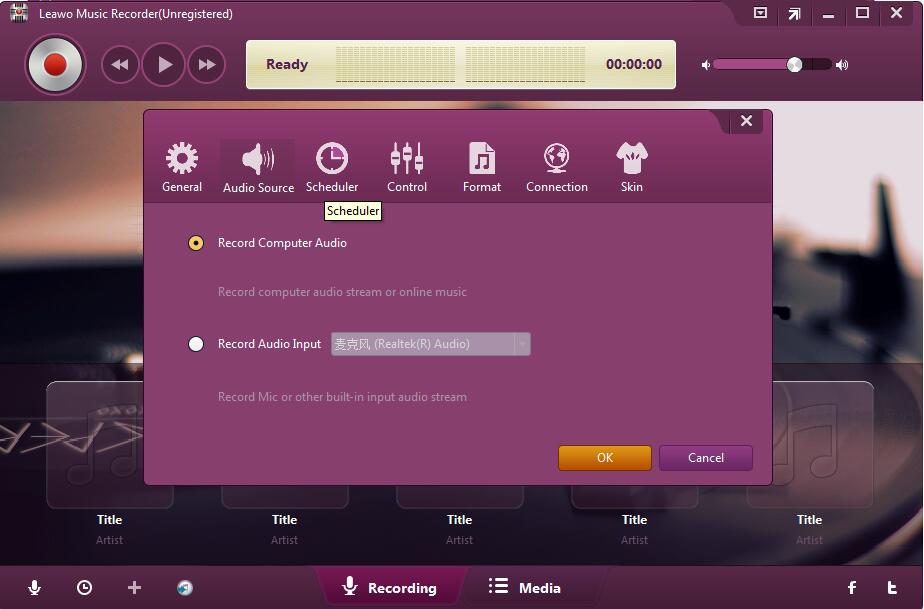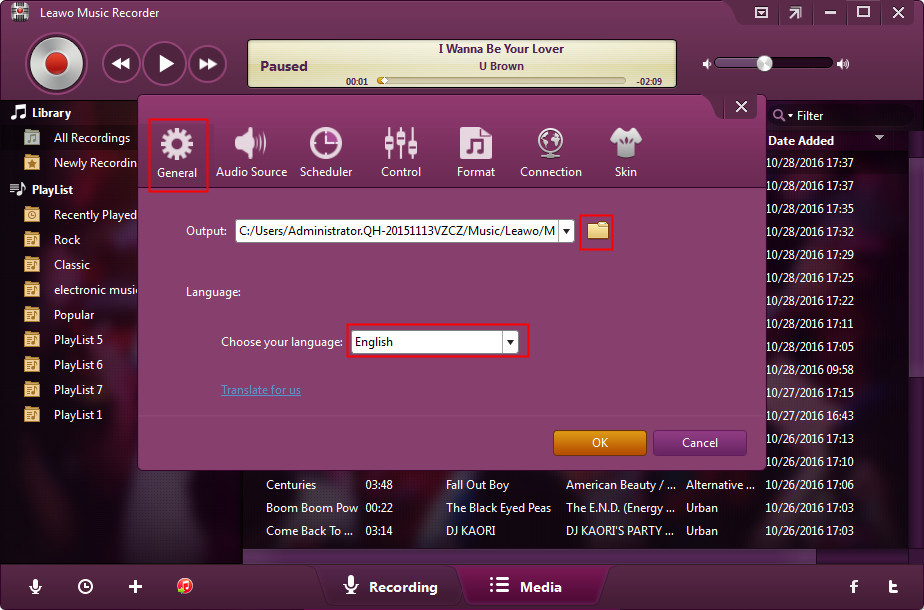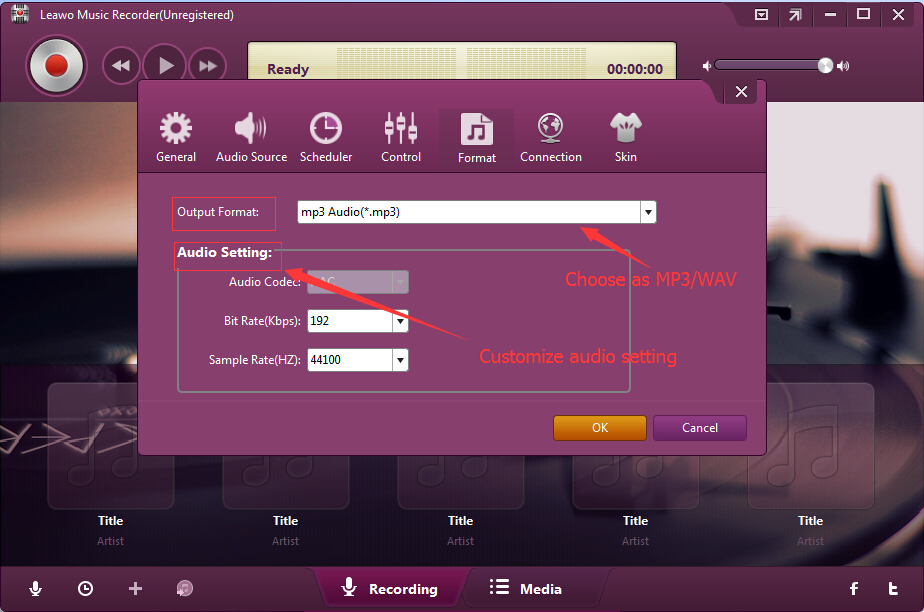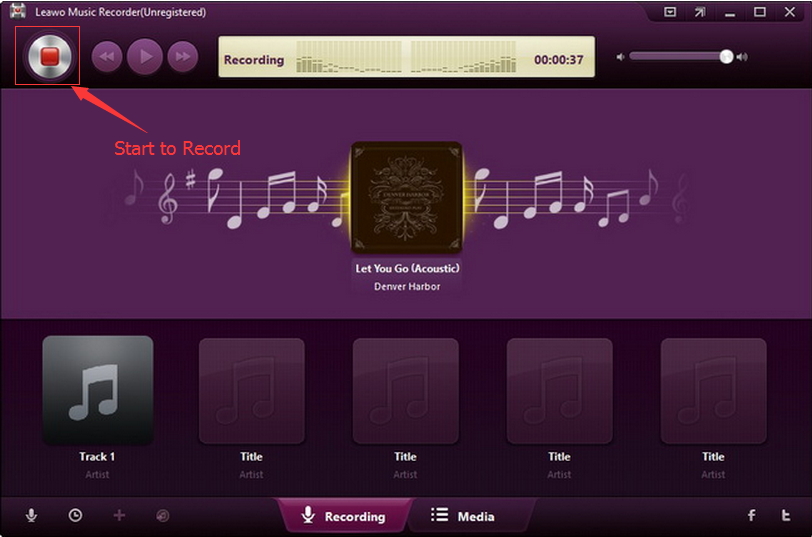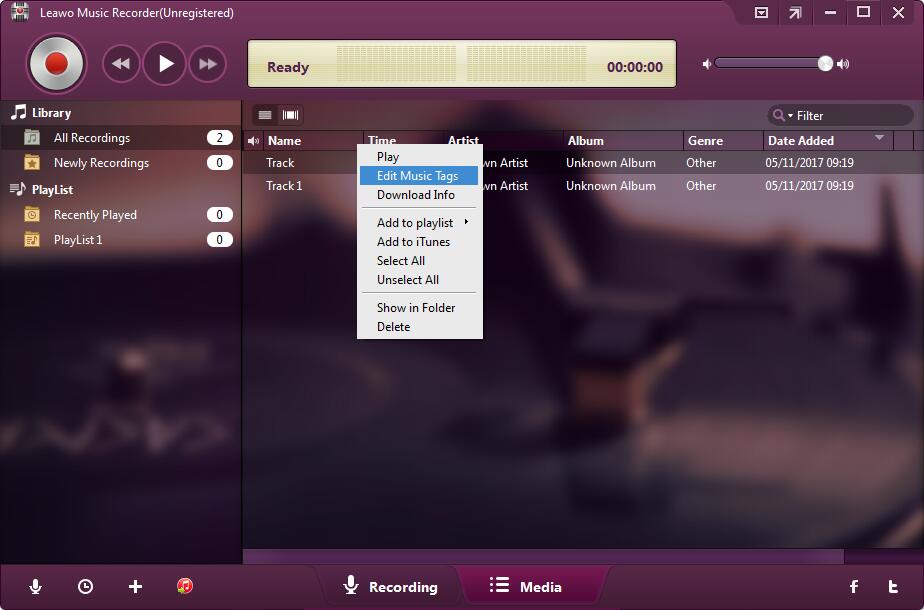Récemment, mes amis m'ont montré de la merveilleuse musique iTunes, et je souhaite utiliser ces chansons iTunes dans mon Android TV pour personnaliser ma vidéo familiale, mais cela ne prend pas en charge les locations iTunes. Existe-t-il un autre moyen plus intuitif et plus simple ? Absolument. Voici une solution utile à ce problème.
- Partie 1 : Pourquoi ne peut pas lire de musique iTunes sur Android TV ?
- Partie 2 : Comment lire de la musique iTunes M4P sur Android TV avec le Prof. DRM ?
- Partie 3 : Comment lire de la musique iTunes M4P sur Android TV avec TunesKit DRM Audio Converter
- Partie 4 : Comment lire de la musique iTunes M4P sur Android TV avec l'Enregistreur de Musique
- Partie 5 : Lire des morceaux de musique iTunes sans DRM sur Android TV
Partie 1 : Pourquoi ne peut pas lire de musique iTunes sur Android TV ?
Android TV est une version du système d'exploitation Android conçue pour permettre aux lecteurs multimédias numériques de lire de la musique, des jeux, de profiter de vidéos et de télécharger des applications à partir de Google Play. Il s'agit d'une alternative à Google TV. Il possède une interface utilisateur conçue autour de la découverte de contenu et de la recherche vocale, faisant apparaître du contenu qui permet à l'utilisateur de diffuser des vidéos ou de l'audio à partir du navigateur Chrome et de trouver rapidement du contenu et de répondre à vos requêtes, il s'intègre à d'autres technologies Google récentes telles que Assistant, Cast et Knowledge Graph. Certains des appareils bien connus alimentés par Android TV sont Nexus Player, Mi Box, Sony Bravia TV, NVIDIA Shield TV, etc.
Lorsque vous essayez de lire votre musique iTunes sur un appareil Android TV, vous pouvez constater qu'il n'y a pas d'application iTunes. La musique Apple que vous avez achetée sur l'iTunes Store au format M4P et toutes les pistes musicales de la musique Apple sont protégées par la technologie FairPlay DRM d'Apple. Étant donné que les morceaux de musique iTunes sont protégés par la protection DRM qui empêche la lecture de la musique iTunes non autorisée sur Android TV. Cela signifie que les films ou musiques iTunes ne peuvent pas être lus directement, même si vous avez acheté ou loué les vidéos sur des ordinateurs ou des appareils IOS. Par conséquent, vous devez obtenir un outil de suppression de DRM pour effacer le cryptage DRM pour résoudre ce problème. Vous pouvez consulter ce tutoriel pour trouver des moyens utiles.
Partie 2 : Comment lire de la musique iTunes M4P sur Android TV avec le Prof. DRM ?
Nous vous recommandons vivement le Prof. DRM de Leawo, non seulement pour sa facilité d'accessibilité, mais aussi pour sa fonction de conversion. Il peut supprimer la protection DRM de la musique iTunes, puis convertir la musique DRM iTunes M4P en fichiers MP3 sans DRM, afin que vous puissiez écouter librement de la musique iTunes sur n'importe quel lecteur MP3 ou appareil selon vos besoins.
En fait, le Prof. DRM de Leawo est une solution de suppression de DRM professionnelle et complète. Il est disponible pour les systèmes d'exploitation Mac et Windows, dans le but de supprimer complètement le verrouillage DRM du contenu Apple DRM et d'autres contenus avec protection DRM. Les fonctionnalités suivantes sont le résumé de l'application de suppression de drm.
- Supprimer la DRM des vidéos iTunes et convertir les vidéos DRM iTunes en fichiers MP4 sans DRM tout en conservant la qualité d'origine.
- Supprimer la protection DRM d'iTunes et des livres audio Audible, et convertir les livres audio iTunes/Audible en fichiers MP3 sans DRM.
- Convertir les eBooks DRM du Kindle en fichiers TXT, ePub, AZW3 ou Mobi sans DRM.
- Convertir les eBooks DRM de Kobo en fichiers TXT, ePub, AZW3 ou Mobi sans DRM.
- Convertir les eBooks DRM d'Adobe Digital Edition en fichiers TXT, ePub, AZW3 ou Mobi sans DRM sans DRM.
- Supprimer la protection DRM des chansons Spotify et télécharger les chansons Spotify sur l'ordinateur pour une écoute hors ligne sur n'importe quel lecteur de musique et appareil.
Avec le Prof. DRM de Leawo, vous pouvez faire bien plus que la simple conversion de musique iTunes DRM.
Ici, je vais utiliser la version Windows pour expliquer étape par étape comment cela fonctionne. Veuillez télécharger et installer le Prof. DRM de Leawo, puis suivez les étapes ci-dessous.
Remarque : Autorisez votre PC en vous connectant avec votre identifiant Apple pour lire la musique iTunes. Pendant que le programme est en cours d'exécution, vous ne pourrez pas ouvrir iTunes.
Étape 1 : Ajouter des morceaux de musique iTunes
Cliquez sur le bouton « Ajouter des fichiers » au milieu de l'interface principale ou « Ajouter des fichiers » dans la barre de sous-menu pour ajouter votre musique Apple, une fenêtre apparaîtra pour vous aider à sélectionner les fichiers dont vous avez besoin. Veuillez faire glisser et déposer tous les fichiers dans cette application. Tous les fichiers que vous souhaitez convertir peuvent être ajoutés à cette application en même temps.
Étape 2 : Choisir le bon canal, le taux d'échantillonnage et le débit binaire
Après avoir importé des fichiers musicaux iTunes M4P, vous pouvez afficher ces fichiers dans la catégorie « musique », puis choisir le fichier cible. Ensuite, vous pouvez cliquer sur le bouton « Éditer » pour choisir librement les canaux, l'échantillonnage, les débits et les débits binaires appropriés pour le fichier audio MP3 de sortie.
Étape 3 : Définir le répertoire des fichiers de sortie
Revenez à la page « Accueil » , puis cliquez sur le bouton « … » en bas pour définir le répertoire de sortie pour contenir le fichier MP3 de sortie.
Étape 4 : Supprimer la DRM de la musique iTunes et convertir M4P en MP3
Puisque tous les réglages sont faits, vous pouvez cliquer sur le bouton bleu « Convertir » en bas pour démarrer le programme, puis le programme supprimera la DRM des fichiers musicaux M4P et convertira M4P en MP3 en quelques minutes.
Étape 5 : Vérifier les fichiers MP3 convertis
Enfin, tous les fichiers de musique MP3 convertis seront trouvés dans le panneau converti. Ici, vous pouvez ouvrir et vérifier tous les fichiers. En outre, vous pouvez également utiliser la barre de recherche en bas pour trouver vos fichiers musicaux préférés pour une localisation rapide.
Partie 3 : Comment lire de la musique iTunes M4P sur Android TV avec TunesKit DRM Audio Converter
Outre le Prof. DRM de Leawo, vous pouvez également utiliser TunesKit DRM Audio Converter pour supprimer la protection DRM iTunes sur la musique iTunes M4P, puis convertir la musique protégée par iTunes DRM en fichiers MP3 sans DRM. TunesKit DRM Audio Converter est une solution de conversion audio unique pour vous aider à convertir facilement n'importe quel fichier audio, y compris les fichiers audio DRM et non DRM, tels que Apple Music, les chansons iTunes et les livres audio Audible en MP3, M4A, WAV courants, FLAC et d'autres formats afin que vous puissiez profiter de l'audio sur n'importe quel lecteur et appareil.
Suivez les étapes ci-dessous pour savoir comment supprimer la protection DRM sur la musique iTunes et convertir la musique iTunes en fichiers MP3 sans DRM avec TunesKit DRM Audio Converter.
1. Téléchargez et installez Tuneskit DRM Audio Converter. Et assurez-vous que les fichiers de musique iTunes à convertir peuvent être lus normalement dans iTunes.
2. Lancez TunesKit DRM Audio Converter et cliquez sur le bouton « Ajouter » pour parcourir et ajouter la musique iTunes DRM que vous souhaitez convertir dans ce convertisseur audio iTunes DRM.
3. Cliquez sur l'icône « Éditer » dans chaque musique iTunes chargée pour définir le format de sortie à partir de MP3, M4A, FLAC, AAC, WAV et M4B. En outre, ici, vous pouvez ajuster les paramètres audio de sortie tels que le codec audio, le débit binaire, le taux d'échantillonnage, le canal, etc.
4. Ensuite, cliquez sur le bouton « Convertir » dans le coin inférieur droit pour commencer à convertir la musique DRM iTunes en formats de fichiers audio de votre choix.
Après la conversion, vous pouvez désormais importer librement la musique iTunes convertie sur votre Android TV pour écouter librement de la musique iTunes sur Android TV.
Partie 4 : Comment lire de la musique iTunes M4P sur Android TV avec l'Enregistreur de Musique
Téléchargez et installez l'Enregistreur de Musique de Leawo sur votre ordinateur. Le guide suivant vous aide à lire de la musique iTunes sur Android TV via l'enregistrement en détail.
Étape 1 : Définir la source audio
Cliquez sur la petite icône de microphone sur l'interface principale, puis choisissez l'option « Enregistrer l'audio de l'ordinateur » dans la fenêtre « Source audio » pour enregistrer la musique iTunes.
Étape 2 : Définir le répertoire de sortie
Allez dans l'onglet « Général » pour définir le répertoire de sortie afin de conserver les enregistrements finaux dans la case « Sortie ».
Étape 3 : Définir le format de sortie
Troisièmement, ouvrez l'onglet « Format » et sélectionnez le format de sortie de l'audio MP3 et de l'audio WAV. Vous pouvez en choisir un en fonction des spécifications de votre Android TV. Si nécessaire, ajustez ici le débit binaire audio et le taux d'échantillonnage.
Étape 4 : Commencer à convertir la musique iTunes M4P
Une fois tous les paramètres terminés, cliquez sur le bouton rouge « Démarrer » sur l'interface principale, puis lisez la musique iTunes dans iTunes. L'Enregistreur de Musique de Leawo enregistrerait automatiquement la musique iTunes. Une fois la musique terminée, cliquez à nouveau sur le bouton rouge pour arrêter l'enregistrement.
Remarque : Il est important d'appuyer sur le bouton d'enregistrement rouge avant de lire de la musique iTunes pour que l'enregistrement soit complet.
L'Enregistreur de Musique de Leawo téléchargerait et ajouterait automatiquement des tags musicaux tels que l'artiste, l'album, l'illustration, la couverture, etc. à la musique iTunes enregistrée. Vous pouvez également éditer ces tags manuellement en cliquant avec le bouton droit sur iTunes enregistré, puis en choisissant l'option « Éditer les tags musicaux ».
Une fois l'enregistrement terminé, vous pouvez ajouter librement la musique iTunes enregistrée à votre Android TV pour une lecture illimitée. Si vous utilisez un ordinateur Mac, vous pouvez vous tourner vers l'Enregistreur de Musique de Leawo pour Mac.
Partie 5 : Lire des morceaux de musique iTunes sans DRM sur Android TV
Après la conversion, toute la musique sans DRM sera stockée dans le répertoire de sortie. Vous pouvez cliquer sur le répertoire de sortie qui se trouve sur votre ordinateur pour trouver la musique convertie. Et toutes les chansons de la musique Apple sont exemptes de DRM, vous pouvez profiter librement de toute la musique iTunes sur votre Android TV.
Vous pouvez directement copier et coller pour transférer les vidéos sur votre Android TV via un disque USB. De plus, Android TV prend en charge la fonctionnalité Google Cast ; vous pouvez également diffuser de la musique iTunes à partir du navigateur Chrome depuis votre ordinateur, que diriez-vous ?
ÉTAPE 1 : Lancez votre ordinateur et Android TV, assurez-vous qu'ils sont connectés au même réseau WIFI ou câblé.
ÉTAPE 2 : Ouvrez le navigateur Chrome et faites-y glisser de la musique pour commencer à lire la vidéo iTunes convertie à partir de l'ordinateur.
ÉTAPE 3 : Recherchez et cliquez sur le menu « Diffuser » dans le navigateur, vous pouvez sélectionner Android TV et cliquez sur le menu « OK » pour sélectionner l'appareil de diffusion de destination, les vidéos seront diffusées sur Android TV.
En utilisant ce convertisseur DRM professionnel, vous pouvez supprimer la DRM de votre musique iTunes et convertir par lots de la musique iTunes en même temps. Bien sûr, vous pouvez vous fier à d'autres outils tels que l'Apple TV officielle ou un câble HDMI ou l'application Movies Anywhere, etc. Nous savons tous que l'Apple TV est très chère et que la connexion de différents appareils via HMDI peut prendre beaucoup de place et n'est pas pratique. Par conséquent, Leawo est votre meilleur choix. Comparé à d'autres logiciels, le Prof.DRM peut considérablement gagner du temps. Veuillez télécharger la bonne version pour l'essayer. Profitez de votre musique iTunes ou de vos vidéos iTunes M4V sur Android TV maintenant !